
Brian Curtis
0
4521
1033
 Ako je vaša obitelj slična mojoj, izrada obiteljskog portreta gotovo je teška kao i pobjeda na lutriji. Uspijevamo napraviti portret jednom godišnje, a to je obično nekoliko dana prije ili nakon božićnih praznika. Evo nekoliko savjeta za moju portretnu fotografiju s mojih nedavnih sesija.
Ako je vaša obitelj slična mojoj, izrada obiteljskog portreta gotovo je teška kao i pobjeda na lutriji. Uspijevamo napraviti portret jednom godišnje, a to je obično nekoliko dana prije ili nakon božićnih praznika. Evo nekoliko savjeta za moju portretnu fotografiju s mojih nedavnih sesija.
Prvo, razgovarajmo malo o postavljenom. Ako želite napraviti formalni portret, pokušajte to učiniti kada ste vi i vaša obitelj odjeveni za svečanu priliku. Na ovaj način, članovi obitelji ne kukaju kako bi se trebali oblačiti samo kako bi se slikali.
Svatko ne bi trebao nositi potpuno istu boju odjeće, ali boje bi trebale biti komplementarne. Po mom iskustvu, plašt i stvarno tamne boje ne rade uvijek dobro. Ponekad se, kao što primijetite na fotografiji ispod, detalji mogu izgubiti u jarko crvenoj odjeći kada vam je bljeskalica glavni izvor svjetla.
1. Rasvjeta
Ako možete napraviti obiteljski portret na otvorenom (rano jutro ili kasno popodne), možete se izvući ako ne koristite vanjsku bljeskalicu ili ga možete koristiti za punjenje svjetla vani. Ako ti”˜Ponovno fotografiranje u zatvorenom prostoru preporučuje se upotreba vanjske bljeskalice na fotoaparatu. Snimanje bljeskalice kišobranom pomoći će u ublažavanju svjetla na objektima. Ali, ne dozvolite da vas nedostatak ove opreme pokuša isprobati u zatvorenom portretnom izdanku. Ako se možete dogovoriti tako da fotografije sa svojom obitelji budu smještene u blizini dobro osvijetljenog prozora (snimanje pri recimo 400-800 ISO), koje će vam također omogućiti učinkovite snimke.
2. Priprema za pucanje
Vaša se obitelj vjerojatno ne razlikuje od većine ljudi kad je riječ o fotografiranju; obično nisu strpljivi. Na fotografiji žele izgledati sjajno, ali možda nemaju strpljenja dok prskate kamerom. Stoga namjestite svoju opremu i napravite nekoliko probnih snimaka prije nego što sastavite sve.
Nikako nemojte snimati svoje portrete fotoaparatom na stativu. Ako planirate biti na fotografiji, morat ćete koristiti samookidač na fotoaparatu ili udaljeni uređaj koji aktivira okidač fotoaparata.
Izazov fotografiji s bljeskalicama je taj što fotografije mogu biti previše svijetle ili pretamne. Pregledavanje slika na stražnjoj strani LCD zaslona vašeg fotoaparata neće vam uvijek dati točnu sliku koliko je vaša fotografija dobro izložena. Slike obično uvijek izgledaju dobro na LCD zaslonu. Dakle, moj prijedlog je da koristite histogram fotoaparata i napravite nekoliko snimaka pri različitim postavkama ekspozicije i svjetla.
Popravljanje fotografija u Photoshopu
Iako sam tijekom sesije snimio nekoliko obiteljskih fotografija, ona koja nam se najviše svidjela, kao što vidite, bila je previše izložena. Bljeskalica van kamere bila je prejaka. U ostalim su snimkama postavke ekspozicije bile bolje, ali sadržaj fotografije nije nam se svidio. To je priroda i izazov fotografije. Dakle, evo nekoliko prijedloga za otklanjanje problema.
Koristila sam relativno širokokutne leće i bljeskalicu van kamere postavljenu iza bijelog kišobrana kako bih ublažila rasvjetu. Preferirao bih tamnu pozadinu umjesto bijelog zida s brojnim mrljama, ali to su ograničenja u kojima sam morao raditi.
Kao što vidimo, fotografija je pretjerano izložena, posebno na našim licima. Udaljenost između kamere i objekata otežavala je obrezivanje fotografije u kameri. Stoga sam namjerno pucao široko kako bih kasnije imao mjesta za obrezivanje.

Zapravo sam fotografirao u RAW modu, ali pretpostavljam da mnogi čitatelji ovog članka snimaju u tradicionalnom JPEG načinu.
3. Obrežite fotografiju
Otvarajući duplikat izvorne fotografije u Photoshopu, prvo sam obrezao za veličinu 8 x 10. To je, naravno, izrezalo i neželjena područja u pozadini. Izrada usjeva određene veličine također olakšava ispis.
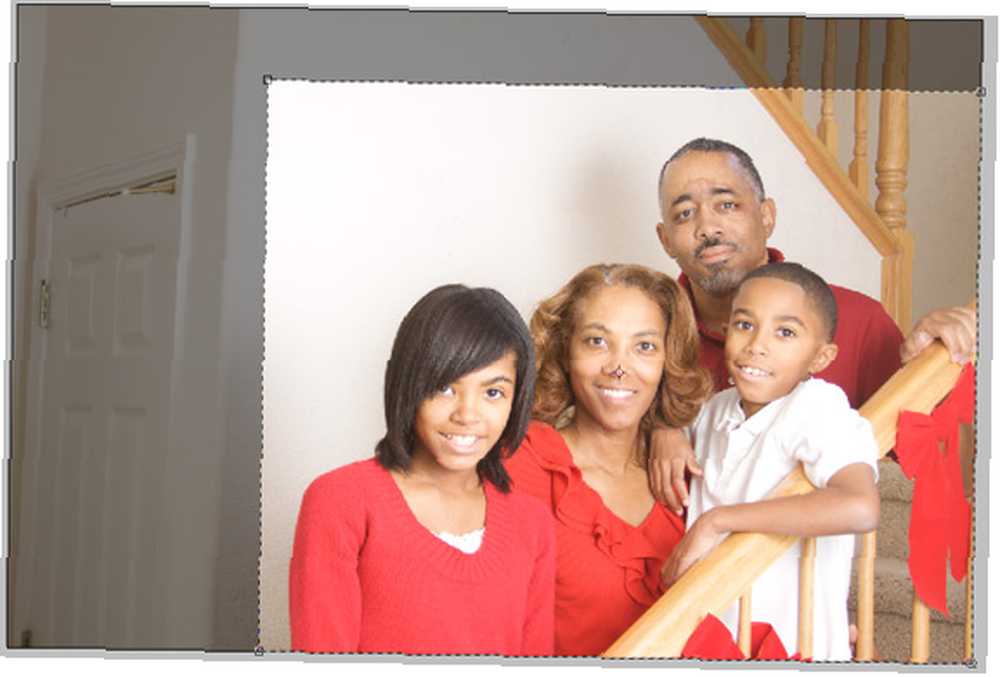
4. Popravite ekspoziciju
Postoji mnogo načina za rješavanje problema izloženosti u Photoshopu. U ovom pristupu koristio sam sloj za podešavanje nivoa (Slika> Prilagodbe> Slojevi). Mnogo se toga može učiniti s ovim alatom, ali općenito, klizači kontroliraju sjenu, međutonove i istaknute slike. Ove klizače pomičete kako biste dobili željenu ekspoziciju. Želite biti oprezni da ne izgubite detalje u sjeni ili istaknite područja slike. Svaka je slika različita, pa samo pomičite klizače naprijed-natrag dok ne postignete željene rezultate.
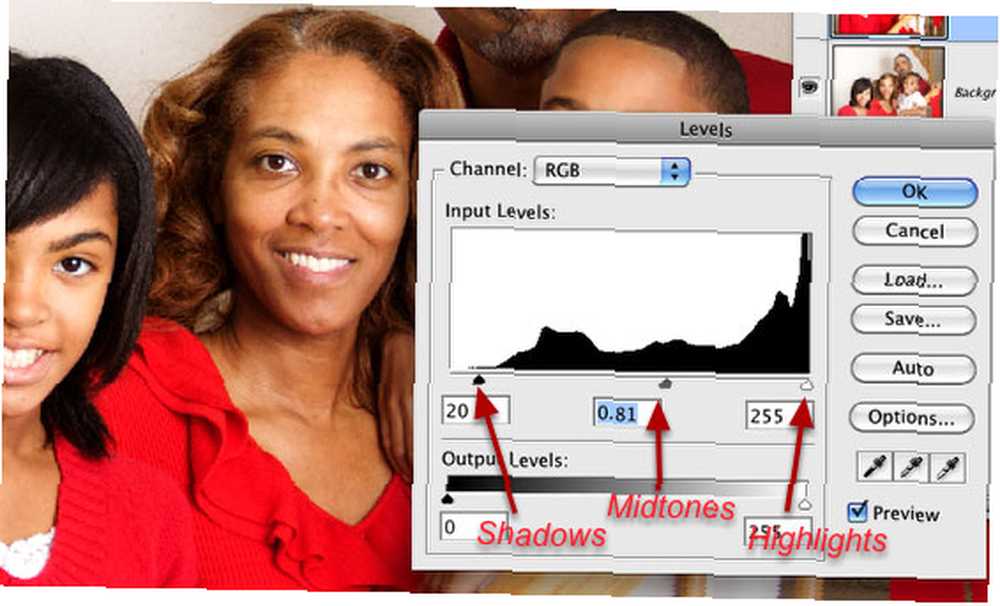
5. Detaljni prikaz sjene i isticanja
Drugi koristan alat u programu Photoshop za rješavanje izloženih (ili neeksponiranih) slika je alat Shadow and Highlight. Sličan alat postoji i bolje funkcionira u uređivačima RAW slika poput Adobe Camera RAW ili Adobe Lightroom. Ali u Photoshopu se često može raditi s JPEG slikama.
Sjena i osvjetljenje nalaze se na traci izbornika, Slika> Prilagodbe> Istaknutost sjene. Obavezno duplicirajte sloj za podešavanje slojeva jer su Shadow and Highlight destruktivni. Ako nikad niste koristili alat, kad se otvori zadane postavke od 50% bit će postavljene za osvjetljavanje sjena. Ali ne brinite, imate kontrolu.
Jednostavno pomaknite klizače Shadow and Highlights da biste izvršili potrebne prilagodbe. Svaka je fotografija različita, ali možete početi tako da klizače skrenete skroz lijevo, a zatim ih polako povučete udesno. Kao što vidite, ovaj je alat pomogao da vratite detalje na previše izložena područja. Pobrinuo sam se da održavam detalj u područjima sjena, posebno s kosom moje kćeri. Ovo i alat za podešavanje razina također pomaže povećati kontrast slike.
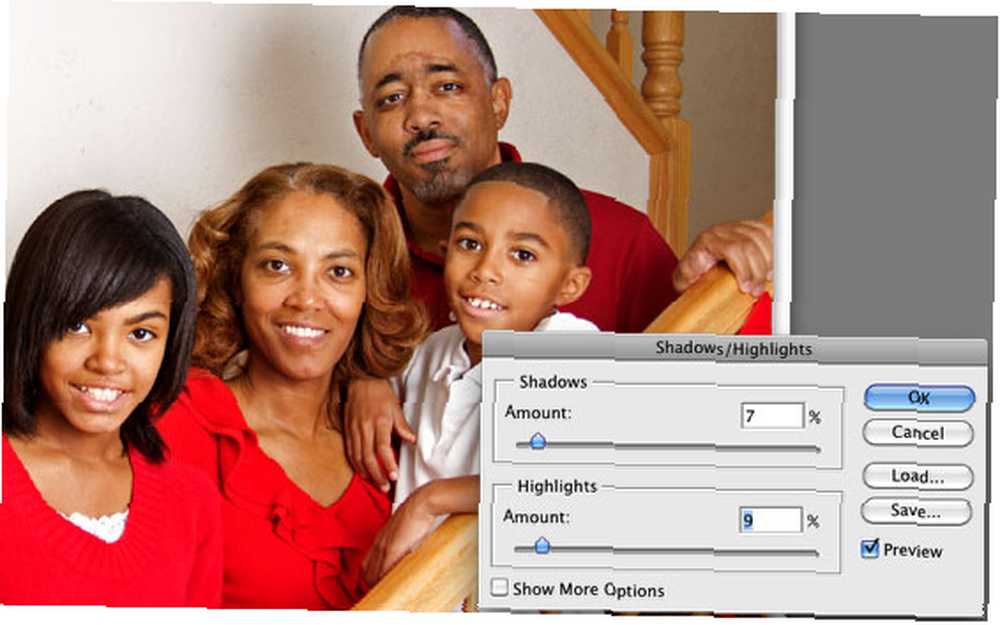
6. Retuširanje
Ova slika nije trebala izoštriti. Glavni retuširanje koji sam napravila uključivalo je izglađivanje i omekšavanje naših tonova kože. Evo jednog popularnog pristupa:
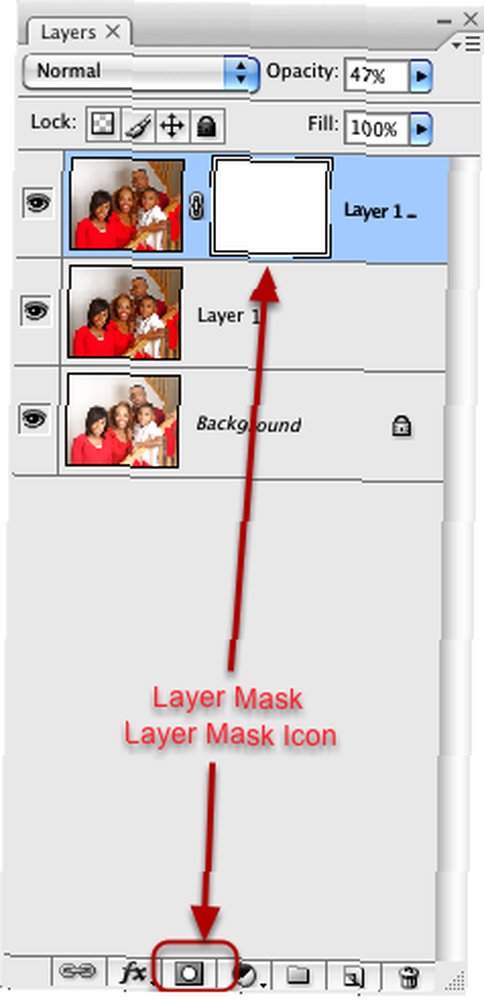
- Umnožite gornji sloj slike.
- Idite na izbornik Filers i odaberite Gaussian Blur i pomaknite klizač na 8-12 piksela, za relativno jaku zamagljenost.
- Smanjite neprozirnost filtra za 50% ili na željenu razinu glatkoće.
- Sada dodajte masku slojeva u sloj, klikom na ikonu Layer Mask na dnu ploče Slojevi. Ovo stavlja crnu masku preko vašeg zamagljenog sloja. Promijenite boju prednjeg plana u Alati u bijelu.
- Odaberite alat za četkicu i smanjite veličinu četkice na 52%, a tvrdoća je zadržana na 0. (Slika možete desnim ili kontrolnim klikom promijeniti sliku promjera i tvrdoće četke.
- Kistom vratite detalj u oči, obrve i kosu predmeta (ili bojite ih).
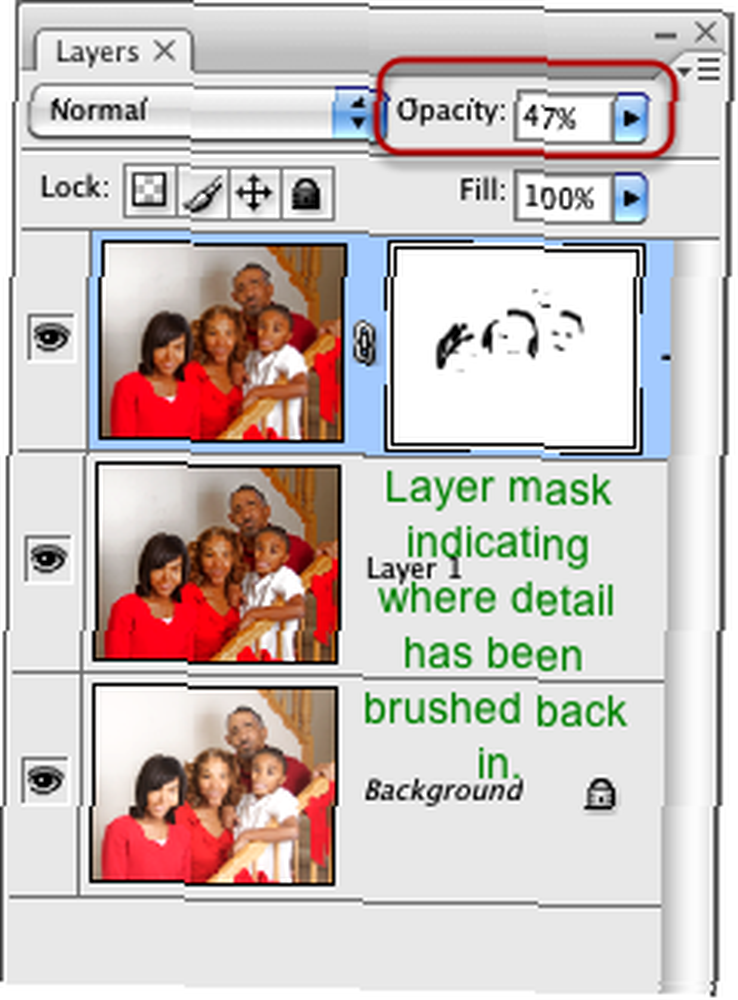
Za brzu seansu s portretom prilično sam zadovoljan prilagodbama napravljenim na fotografiji. Kao i kod svakog fotošuta, tako vam toplo predlažem da snimite što više snimaka, tako da možete imati više fotografija za rad.
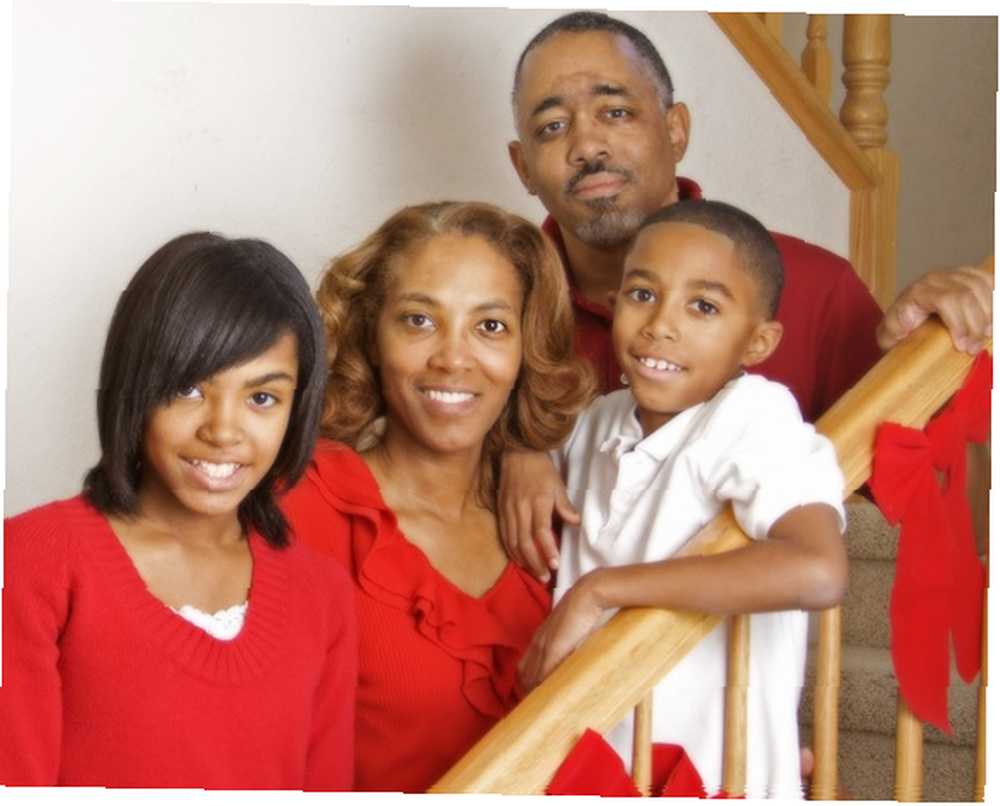
Jeste li obiteljski fotograf u svom domaćinstvu? Koliko često stvarate portrete i koji su izazovi s kojima se suočavate? Podijelite svoje mišljenje u odjeljku s komentarima u nastavku!











